Comment configurer et utiliser Google Analytics sur plusieurs sites Web
Publié: 2023-01-25Avez-vous déjà consulté votre compte Shopify et vos comptes Google Analytics et découvert qu'ils affichent tous deux des chiffres de trafic de site Web différents ?
Il s'agit d'une situation difficile dans laquelle se trouvent de nombreuses entreprises et agences de commerce électronique (ou toute entreprise qui a configuré Google Analytics sur plusieurs sites Web).
Cela se produit généralement parce que Google Analytics n'est pas configuré pour suivre correctement plusieurs sites Web. Ainsi, vous pourriez avoir un trafic en double ou manquer un tas de trafic.
Par exemple, voici trois cas d'utilisation où vous souhaitez configurer Google Analytics sur plusieurs sites Web.
- Vous avez une boutique Shopify principale pour votre entreprise. Ex : TheHatShop.com. Ensuite, vous utilisez un outil de page de destination comme Instapage, LeadPages ou HubSpot pour créer plusieurs microsites sur leurs propres sous-domaines. Ex : Wholesale.TheHatShop.com.
- Votre blog est sur son propre sous-domaine. Ex : blog.thePPCshop.com
- Ou, vous dirigez une franchise de hamburgers à croissance rapide. Vous avez 25 magasins franchisés à travers les États-Unis. Chacun de ces magasins a ses propres sites localisés, mais ils utilisent le même modèle.
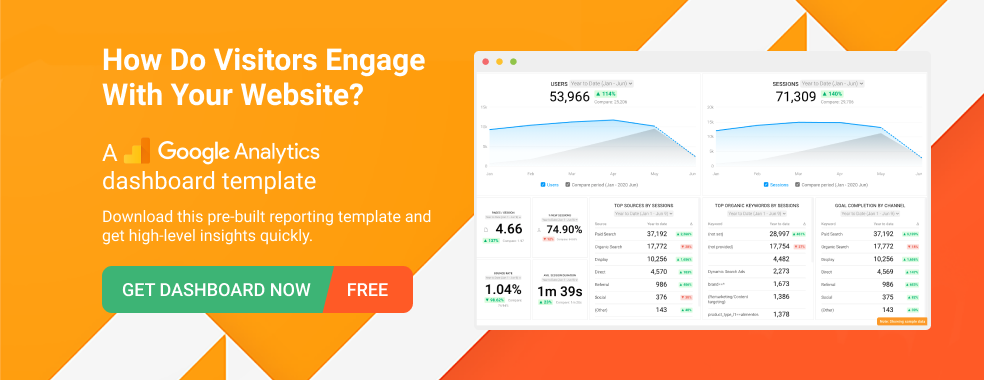
Dans cet article, nous avons contacté 33 pros de Google Analytics avec des conseils sur la façon de configurer correctement votre Google Analytics lorsque vous avez plusieurs comptes.
- Connaître la différence entre les comptes, les propriétés et les vues
- Ajouter tous les sites sous un seul compte Google Analytics
- Créer plusieurs vues pour chaque propriété
- Ajouter chaque site en tant que comptes uniques
- Configurer les rapports cumulatifs
- Ajoutez vos codes de suivi dans Google Tag Manager
- Vérifiez votre configuration d'analyse dans Google Tag Assistant
- Configurez un tableau de bord personnalisé pour afficher toutes vos données au même endroit
- Mettre en œuvre le suivi inter-domaines
- Mettez à jour votre liste d'exclusion de références
- Bloquer les robots
- Utiliser la fonction d'annotation
En relation : Rapports Google Analytics : un guide complet des rapports, des mesures, des dimensions, etc.
CONSEIL DE PRO : Comment suivre ces 10 métriques populaires de Google Analytics
Bien sûr, il existe des dizaines (et des dizaines ?) D'autres métriques GA que vous pouvez suivre. Mais commencer par ces 10 métriques GA couramment suivies vous donnera une vue d'ensemble du fonctionnement de votre marketing…
- Sessions : Le nombre de sessions peut vous indiquer combien de fois les gens reviennent sur votre site Web. Évidemment, plus c'est haut, mieux c'est.
- Sessions par mot-clé organique : Quels mots-clés organiques génèrent le plus de trafic sur votre site Web ? Cela peut vous aider à déterminer si vos investissements SEO portent leurs fruits.
- Taux de rebond : Les visiteurs partent-ils peu de temps après avoir atterri sur votre site Web ? Ou restent-ils dans les parages ?
- Durée moyenne des sessions : Combien de temps les internautes passent-ils sur votre site Web ? Les utilisateurs dont la durée de session moyenne est élevée sont très probablement pertinents pour votre entreprise.
- Réalisations d' objectifs : combien d'utilisateurs ont répondu à votre appel à l'action ?
Si vous souhaitez les suivre dans Google Analytics, vous pourriez trouver les visualisations limitantes. Cela prend également un peu de temps de combiner toutes les métriques dont vous avez besoin dans une seule vue.
Pour mieux comprendre les performances de votre site Web en termes de croissance du trafic et de conversions, nous avons créé ce tableau de bord plug-and-play qui contient toutes les mesures essentielles pour comprendre dans quelle mesure vous réussissez à optimiser différents aspects de votre site Web.
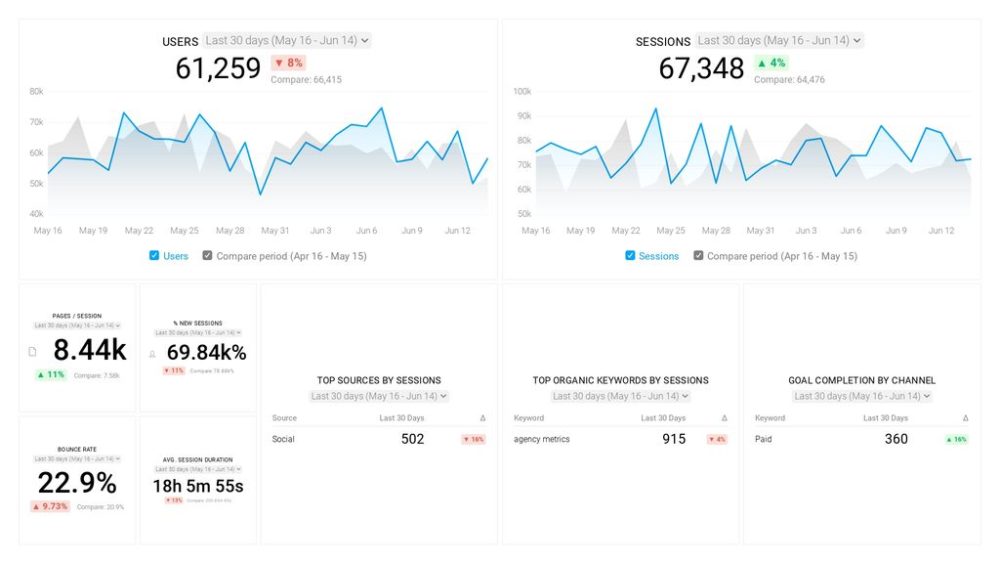
Ce tableau de bord Google Analytics offre une vue complète des performances et des conversions de votre site Web en un coup d'œil et vous aide à obtenir des informations précieuses telles que :
- Combien de trafic mon site Web reçoit-il quotidiennement ou mensuellement ? (séances)
- Quels canaux génèrent du trafic vers mon site ? (sessions par canal)
- Quels mots clés génèrent le plus de trafic organique ? (sessions par mot clé)
- Combien de temps les visiteurs passent-ils sur mon site Web ? (durée moyenne des sessions)
Et plus…
Vous pouvez facilement le configurer en quelques clics - aucun codage requis.
Pour configurer le tableau de bord, suivez ces 3 étapes simples :
Étape 1 : Obtenir le modèle
Étape 2 : Connectez votre compte Google Analytics à Databox.
Étape 3 : Regardez votre tableau de bord se remplir en quelques secondes.
Combien de sites Web gérez-vous dans Google Analytics ?
Parmi les personnes que nous avons interrogées, près de 50 % gèrent au moins 10 sites Web ou propriétés dans Google Analytics. Lorsque vous jonglez avec autant de sites Google Analytics, vous avez besoin d'un cadre défini, sinon vous risquez de vous retrouver avec de nombreuses données de rapport incomplètes ou manquantes. Par exemple, ne pas pouvoir voir combien de personnes d'un microsite retournent sur votre site principal et vice versa.
Connaître la différence entre les comptes, les propriétés et les vues
"Dans Analytics, votre entreprise est un" compte "et un site Web est une" propriété ", déclare Andy Crestodina d'Orbit Media. "Alors gardez les choses organisées et mettez chaque site sous le même compte. C'est comme une famille avec des grands-parents et des parents. Dans chaque propriété, il peut y avoir de nombreuses « vues » différentes. Ce sont comme les enfants.
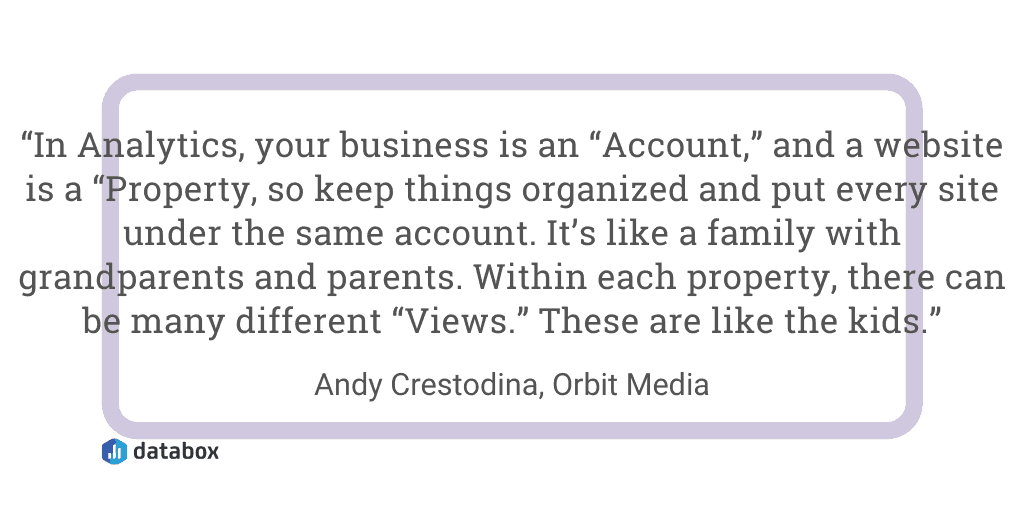
Yoann Bierling d'International Consulting ajoute : « Lorsque vous partagez l'accès avec d'autres contributeurs, assurez-vous qu'ils ont accès aux bons comptes ou propriétés. Gérer correctement ces deux dimensions peut grandement simplifier la collaboration avec d'autres acteurs qui ont besoin d'accéder à certaines analyses de certains sites. »
Ajouter tous les sites sous un seul compte Google Analytics
Étant donné que Google vous permet d'avoir jusqu'à 50 propriétés dans un seul compte, il s'agit de l'option la plus simple pour suivre plusieurs sites. Vous pouvez simplement répertorier tous vos sites Web en tant que "propriétés différentes" sous ce compte.
Stein Jurgen de Smartphones Revealed déclare : « Nous collectons tous nos sites Web sur le même compte d'analyse. Sinon, vous pouvez facilement passer trop de temps à faire une vue d'ensemble de tous vos sites Web si vous en avez plusieurs.
David Ehrentreu de Calibrate Media ajoute : « Restez simple ! Il n'est pas nécessaire de compliquer les choses. Lorsque vous créez une nouvelle propriété Google Analytics, assurez-vous de la créer à partir du niveau supérieur (niveau du compte.) Puisqu'il est possible de créer plusieurs propriétés de suivi sur un seul site Web.
"Imbriquez toujours vos comptes Google Analytics pour plusieurs sites sous un seul identifiant de suivi principal", explique William Chin-Fook de Pickfu.com. "Cela signifie que vous configurez un compte, puis configurez vos différents sites Web sous ce compte. Cela facilitera le suivi des propriétés Google Analytics et les organisera (ainsi que toutes les vues) au fur et à mesure que vous les créez.
Arvind Patil de SRV Media intervient : "Utilisez un seul identifiant de compte dans Google Analytics et ajoutez plusieurs sites en tant que propriétés différentes pour suivre les performances et les données de trafic. Afin de suivre les détails personnalisés, vous pouvez créer différentes vues sous une seule propriété.
Créer plusieurs vues pour chaque propriété
En plus de créer une propriété pour chaque site, vous souhaiterez également configurer plusieurs vues pour chaque propriété.
"Assurez-vous de créer plusieurs vues pour chaque propriété", explique Alex Kalavrezos de Healthy Links. "Dans chaque vue, filtrez correctement vos données afin de pouvoir voir les données organiques, payantes, sociales, etc. C'est beaucoup plus facile à analyser de cette façon."
"Créez des vues personnalisées afin de pouvoir isoler les sessions qui commencent ou se terminent sur un sous-domaine particulier", ajoute Joseph Colarusso de CORE Search Marketing.
Lewis Peters de Online Turf ajoute : "L'une des premières choses que je fais lorsque je prends en charge un nouveau compte d'analyse est de m'assurer que les données sont aussi précises que possible, en utilisant des vues.
Une vue vous permet de voir vos données d'un certain point de vue. Vous pouvez ainsi avoir plusieurs vues dans une même propriété GA. Par défaut, vous aurez 1 vue nommée simplement "toutes les données du site Web".
Il y a 3 vues que je recommande de configurer pour chaque site Web que vous souhaitez suivre dans GA :
- Votre vue principale, où tous les filtres internes appropriés et tous les objectifs doivent être activés ici.
- Une vue de sauvegarde brute, juste au cas où quelque chose ne va pas avec votre vue principale
- Une vue de test qui peut être utilisée en toute sécurité comme environnement de test sans risquer de perdre vos données principales.
Kim Doughty de Leadhub recommande d'aller plus loin dans ce processus en mettant en vedette des points de vue spécifiques.
"Lorsque vous utilisez Google Analytics pour plusieurs sites Web, la meilleure chose à faire, en particulier au niveau de l'agence, est de mettre en avant la vue que vous utilisez le plus", déclare Doughty. "Pour un client, nous pouvons avoir plusieurs vues Google Analytics, ce qui peut dérouter les membres de l'équipe travaillant sur le même compte. Regarder la vue nous empêche d'envoyer des rapports d'analyse inexacts aux clients et nous permet de rester organisés au niveau de l'agence. »
Ajouter chaque site en tant que comptes uniques
Une autre façon de configurer cela pour ajouter plusieurs sites dans votre Google Analytics principal en tant que comptes uniques. Cela vous permet de suivre chaque site avec des codes de suivi Analytics uniques.
Jennifer Neylon de Supplement Warehouse déclare : "Créez plusieurs comptes Google pour chaque site Web que vous souhaitez suivre. De cette façon, vous pouvez suivre le comportement de chaque site Web complètement séparément les uns des autres.
"Je suis le co-fondateur du groupe ND2A, qui possède un portefeuille de sites Web visités plus de 2 millions de fois par mois", déclare Robert Janes du groupe ND2A. "Je gère actuellement 17 sites Web avec Google Analytics. Le conseil le plus utile que je puisse donner à quiconque est de regrouper les sites Web par catégorie ou fonction. Par exemple, ici chez ND2A, nous avons plusieurs sites Web qui se trouvent dans le domaine de la santé, j'ai donc créé un compte d'analyse appelé "ND2A Health" et créé des balises de propriété pour chaque site Web, application et chaîne YouTube.
Khris Steven de Khrisdigital ajoute : « Lorsque vous utilisez Google Analytics pour plusieurs domaines ou sites Web, vous devez créer un nouveau compte dans votre compte Analytics existant à partir de la colonne Compte.
Voici quelques conseils à suivre :
- Assurez-vous d'entrer un nom de compte différent de celui que vous avez déjà.
- Utilisez un nom descriptif spécifique afin que vous puissiez facilement savoir à quoi sert le nouveau compte lorsque vous voyez le nom dans la liste des comptes.
- Assurez-vous ensuite d'accepter la valeur par défaut pour ajouter le compte à votre organisation actuelle.
- Et enfin, si vous prévoyez de suivre plus d'une propriété dans ce compte, utilisez un nom spécifique et descriptif. Remplissez ensuite les autres détails nécessaires.
Abhijith VM de Geek's Framework ajoute : « Une propriété de compte et une dénomination de vue parfaites pourraient vous faire gagner beaucoup de temps lors de l'analyse. Ceci est particulièrement valable si vous travaillez pour une agence où des centaines de comptes d'analyse sont connectés à un compte principal. La pratique courante consiste pour les clients à partager l'accès à leurs propriétés GA. Il y a de fortes chances qu'ils n'aient pas pensé à nommer correctement leurs propriétés. J'en ai vu beaucoup utiliser des noms génériques. Il est donc préférable de renommer les propriétés et les vues.

Jonathan Delfs de Trendhim déclare : "Mettez en place (au moins) deux comptes sur vos sites Web :
1) Un compte général pour attraper tous vos domaines. Vraiment utile pour obtenir un bon suivi du trafic que vous obtenez via un canal vers le site A - où vous accédez au site B. Vous pouvez alors obtenir un meilleur aperçu de ce que vous obtenez de vos dépenses publicitaires.
2) Ajoutez un autre compte/vue uniquement par domaine/marché, pour obtenir une vue unique de ce marché. Idéal pour éviter les données échantillonnées, lorsque vos sites deviennent trop volumineux pour s'adapter à un plan Analytics gratuit standard.
Drew Beechler de High Alpha ajoute : « Assurez-vous de configurer un filtre personnalisé afin d'afficher la chaîne d'URL complète. Cela vous permettra d'utiliser le même code de suivi GA sur plusieurs sites Web et de créer des segments personnalisés autour de différentes chaînes d'URL pour afficher les différents internautes.
Envisagez de mettre en place un outil de reporting Google Analytics centralisé, qui vous donnera un aperçu rapide des performances de tous les sites Web que vous gérez en un seul endroit et vous fera gagner du temps chaque fois que vous aurez besoin de vérifier les KPI.
Configurer les rapports cumulatifs
"Assurez-vous que vous utilisez un compte roll-up vous aidera à obtenir un aperçu de tous vos sites Web en un seul endroit - mais vous permettra toujours de voir les données de chaque site Web séparément", explique Jill Caren de 2 Dogs Media.
Patricio Quiroz de Code Authority ajoute : « Les rapports cumulatifs collecteront des données à partir de plusieurs propriétés Google Analytics, ce qui vous permettra de voir ces données dans le même rapport si vous le souhaitez.
Par exemple, si vous possédez plusieurs propriétés dans différents pays, vous pouvez ensuite collecter ces données pour comparer les mesures à l'échelle mondiale et approfondir encore plus pour comparer les propriétés dans différents pays. L'avantage des rapports cumulés est que vous disposez de deux options pour agréger vos données. Vous pouvez configurer des propriétés d'analyse individuelles qui incluront les données d'un seul site Web, puis vous avez la vue de plusieurs propriétés pour inclure toutes vos propriétés.
Ajoutez vos codes de suivi dans Google Tag Manager
"Pour utiliser Google Analytics sur plusieurs sites Web, mon seul conseil est d'utiliser Google Tag Manager", déclare Samuel Schmitt. « Avec GTM, vous pourrez configurer différents suivis Google Analytics pour différents environnements. En d'autres termes, chaque site Web aura son propre identifiant de suivi Google Analytics (UA-XXXXXX-X) et tout sera géré de manière centralisée à partir de Google Tag Manager.
Omar Fonseca de Medicare Plan Finder ajoute : "Google Analytics est le guichet unique pour toutes les performances du site Web, les données de trafic et les analyses. Lorsque vous avez plusieurs sites Web à suivre, vous pouvez utiliser un seul compte pour ajouter plusieurs sites dans Google Analytics, ce qui peut être fait de deux manières.
Vous pouvez soit ajouter tous vos sites sous un seul compte Analytics en tant que propriétés différentes, soit ajouter un ID de compte Analytics unique à chaque site individuel. Ensuite, l'étape la plus importante se produit; plusieurs sites Web signifie une multitude de codes à entrer dans votre site Web.
Afin de conserver tous vos codes au même endroit, ce qui vous fournira un seul code pratique nécessaire pour votre site Web, vous devez configurer correctement vos sous-domaines à l'aide de Google Tag Manager (GTM). GTM permet aux propriétaires de sites de stocker, gérer et déployer toutes vos balises sur votre site à partir d'un seul emplacement. De cette façon, si vous suivez des données avec plusieurs programmes différents au lieu d'avoir tous ces scripts dans votre en-tête qui ralentissent considérablement votre site Web. GTM produit un script, qui représente toutes vos balises dans GTM, donc Google n'a qu'à lire un script au lieu de plusieurs. La vitesse du site étant si importante, cela réduit les ressources demandées et assure le bon fonctionnement et la rapidité de votre site Web !
Krzysztof Surowiecki de Hexe Data ajoute : « Je recommande d'avoir un cadre de mise en œuvre détaillé de Google Analytics selon lequel toutes les nouvelles implémentations de sites sont effectuées. Un tel cadre définit, entre autres, les règles de base de configuration GA. Il définit tous les éléments supplémentaires qui sont ajoutés à la configuration GA standard, par exemple, les événements, les dimensions personnalisées, les métriques calculées, etc. Il définit la dénomination des éléments. De plus, toutes les implémentations sont mises en œuvre via le gestionnaire de balises, ce qui permet une gestion rapide et efficace. »
Vérifiez votre configuration d'analyse dans Google Tag Assistant
"La chose la plus importante à faire est de toujours s'assurer que vous regardez le bon site", explique Andrea Bailey de Tandem Interactive. "Utilisez Google Tag Assistant pour vérifier que le code d'analyse correspond à ce que vous regardez. À partir de là, il est important de se concentrer sur un site à la fois pour vous assurer de ne pas vous perdre. Prendre des captures d'écran si vous cherchez à comparer des clients côte à côte ou à sauter peut également être utile. Si vous consultez fréquemment les analyses, vous commencerez également à vous familiariser avec les tendances de chaque site et vous serez moins susceptible de vous perdre.
Configurez un tableau de bord personnalisé pour afficher toutes vos données au même endroit
"Créez un tableau de bord d'analyse Web personnalisé contenant toutes les informations les plus importantes pour votre créneau et utilisez-le pour toutes les analyses de vos sites Web", explique Toni JV de JVT Media. "Cela différera évidemment de chaque site Web et de chaque entreprise en fonction de leurs objectifs, mais si vous travaillez dans un créneau spécifique, vous pouvez souvent dupliquer les tableaux de bord à partir des analyses de votre autre site Web, ce qui vous fait gagner du temps et vous évite des maux de tête. Désormais, vous pouvez consulter rapidement les données les plus importantes de votre site Web sans vous perdre ni vous laisser submerger. Et surtout, restez simple. Vous ne voulez pas trop compliquer cela et vous submerger en suivant trop de sites Web et trop de données à la fois.
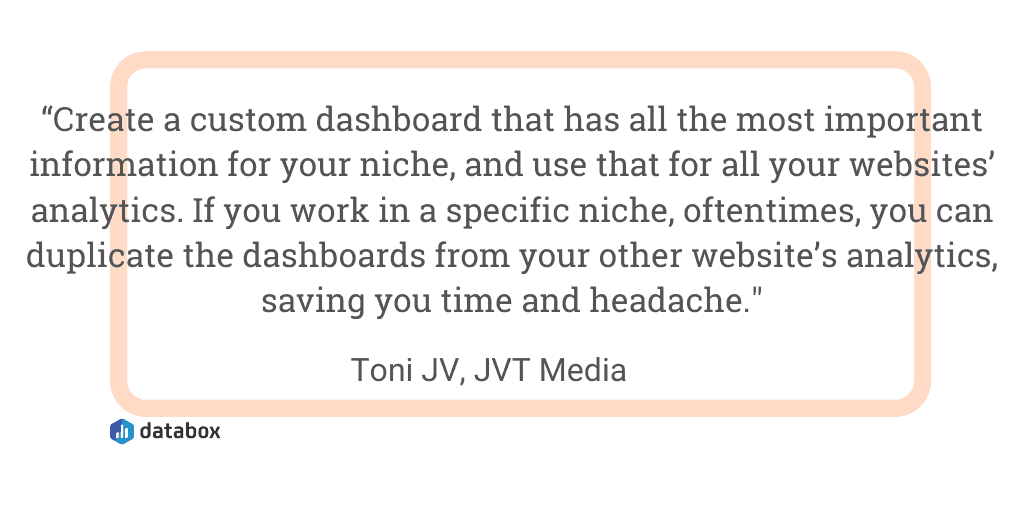
Jasmine Hippe d'Augurian ajoute : "Pour afficher facilement toutes vos données Google Analytics au même endroit, je vous recommande d'utiliser Google Data Studio. Ils ont des modèles de rapports, ou vous pouvez créer votre propre rapport personnalisé pour regrouper les informations de toutes vos propriétés GA en un seul endroit facile d'accès. Vous pouvez également utiliser un logiciel de tableau de bord personnalisé comme Databox.
Mettre en œuvre le suivi inter-domaines
Will Craig de LeaseFetcher déclare : « Google Analytics est notre coffre au trésor de suivi de site Web contenant toutes nos données de trafic et de performances, ainsi que toutes celles de nos clients.
Lors de l'analyse des données de plusieurs sites sur Google Analytics, nous vous recommandons vivement de prendre en compte le trafic entre domaines. La mise en œuvre du trafic inter-domaines signifie que les cookies d'un site sont transmis au suivant, garantissant que les données de visite sont fiables et exactes.
Si vous décidez de ne pas mettre en œuvre le suivi inter-domaines, tous vos sites apparaîtront dans le même rapport de trafic de référence, ce qui affecte évidemment l'exactitude de ces données.

Noriko Harada de 45/RPM ajoute : « C'est la première et la plus importante chose que vous devez faire. Cela affectera la façon dont vous voyez les données du trafic de référence aux transactions de commerce électronique. Si vous manquez cela, les données que vous voyez sur GA pourraient ne pas être correctes et vous pourriez perdre certaines opportunités d'améliorer les efforts rémunérés et organiques.
Mettez à jour votre liste d'exclusion de références
Une fois que vous aurez mis en place le suivi inter-domaines, vous voudrez également mettre à jour votre liste d'exclusion de références dans Google Analytics pour garantir les données de site les plus précises.
"Dans certaines situations, une entreprise possède plusieurs sites Web qui, dans leur ensemble, sont traités comme un seul", ajoute Dylan Zsigray de Kiwi Creative. "Par exemple, un site Web peut avoir plusieurs sous-domaines (par exemple, un blog) qui sont techniquement "indépendants" mais qui sont normalement traités comme faisant partie du site parent. Bien qu'un utilisateur puisse voir une interface utilisateur différente pour chaque site, vous les traitez comme communes car elles servent un objectif plus large. Pour éviter d'avoir des données inexactes dans Google Analytics pour vos objectifs, il est avantageux d'ajouter des sites à la liste d'exclusion de référence pour chaque propriété applicable. Cela garantit que si un utilisateur quitte votre site et se rend sur l'un de vos sous-domaines, il ne sera pas compté comme une référence entrante à chaque fois. En d'autres termes, un utilisateur se déplacera librement entre vos sites sans toucher à vos données. »
Aqsa Tabassam de Brandnic ajoute : "Si vous utilisez Google Analytics pour plusieurs sites Web et que ces sites Web ont également leurs sous-domaines, ainsi que les domaines principaux. Cette situation peut entraîner une divergence entre les analyses fournies par Google et votre outil de suivi du trafic Web privé. »
"Avec toute configuration inter-domaines, vous devez également vous rappeler d'ajouter tous les domaines que vous suivez à la liste d'exclusion de références", explique Anthony Espinoza de TopSpot Internet Marketing. "Tous les sites Web ajoutés ici garantiront la conservation de la source originale et exacte et empêcheront les" auto-références ". Cette fonctionnalité n'est disponible que pour la version Universal Analytics du code de suivi, alors assurez-vous que le code est conforme à la dernière norme.
Axel DeAngelis de NameFeedback.com déclare : "Pour les microsites/sous-domaines, il est important de configurer des exclusions de référence afin que les utilisateurs qui cliquent de votre domaine principal vers votre sous-domaine ne comptent que pour une seule session."
Carol Hill d'Analyticshelp ajoute : "Assurez-vous que l'interdomaine fonctionne correctement sur tous les sites Web et ajoutez les sites Web à la liste d'exclusion de référence dans Google Analytics."
Bloquer les robots
"Si vous utilisez Google Analytics sur plusieurs sites Web, assurez-vous d'ajuster vos paramètres pour bloquer automatiquement les bots connus", déclare Stan Mead de Summit Home Buyers LLC. «Bot Traffic décrit tout trafic non humain vers un site Web. Certains robots sont acceptables, mais certains sont malveillants et peuvent fausser vos données. »
Utiliser la fonction d'annotation
"L'utilisation d'annotations vous permet d'identifier les modifications apportées à vos sites Web lorsque vous surveillez les sessions, les utilisateurs et les comportements sur vos propriétés Web à l'échelle mondiale", déclare Daniel Kraciun de find.jobs. "Les annotations sont l'une des fonctionnalités les plus utilisables et sous-évaluées de Google Analytics pour la gestion multi-sites."
***
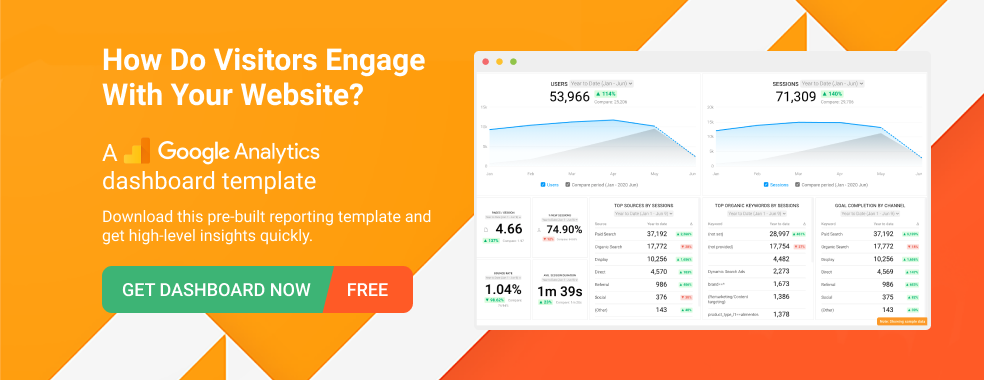
En résumé, si vous avez plusieurs sites Web, il existe deux manières principales de configurer Google Analytics.
- Vous pouvez ajouter tous vos sites en tant que propriétés différentes sous votre compte principal.
- Ou, vous pouvez ajouter plusieurs sites dans votre Google Analytics principal en tant que comptes uniques.
